De nombreuses personnes savent déjà comment afficher et suivre les modifications dans Word, mais elles craignent peut-être que les étapes soient différentes du suivi des modifications dans Excel.
Suivre les modifications dans Excel 2022
Les instructions précédentes de Microsoft sur la façon de le suivi des modifications dans un classeur partagé dans Excel est obsolète. Microsoft cherche à supprimer le suivi des modifications pour place à la « co-rédaction », une fonctionnalité spéciale désormais disponible uniquement pour les abonnés Microsoft 365 payants.
Pour co-créer ou suivre les modifications dans Excel pour les postes de travail Windows, voici 3 choses dont vous avez besoin :
- La dernière version de Excel pour Microsoft 365 est installé sur votre machine.
- Être connecté à votre compte Microsoft 365. Si vous avez déjà installé la dernière version d’Excel ou si vous utilisez d’autres applications Office sur votre PC, vous êtes peut-être déjà connecté à votre compte d’abonnement.
- Utiliser des classeurs Excel dans
.xlsx,.xlsmou.xlsbformat de fichier. Si vous avez un fichier qui n’utilise pas ces formats, allez à Fichier > Enregistrer sous et cliquez sauvegarder pour enregistrer le fichier dans.xlsxformat de fichier. Veuillez noter: La co-création dans Excel ne prend pas en charge Format de feuille de calcul Open XML strict.
Co-créer un classeur avec d’autres
Une fois que vous avez les 3 prérequis, vous voulez probablement savoir comment utiliser réellement la fonctionnalité de co-création avec un classeur Excel.
Si vous constatez que les collègues de votre groupe ne peuvent pas voir les modifications qu’ils ont apportées ou les différentes couleurs dans un classeur que vous partagez avec eux, assurez-vous que tout le monde Enregistrement automatique est allumé.
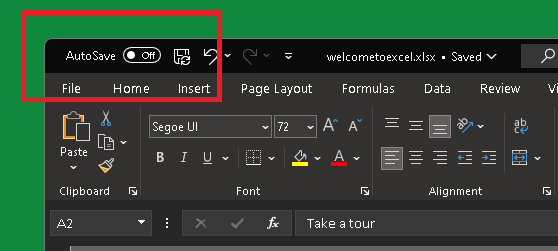
Une fois que Enregistrement automatique est activé, vous pourrez co-créer un classeur Excel avec d’autres.
Suivez ces étapes pour co-créer un classeur dans Excel :
1. Téléchargez ou créez un nouveau classeur à l’aide d’un navigateur Web dans OneDrive, OneDrive Entreprise ou une bibliothèque SharePoint Online. Les sites SharePoint sur site non hébergés par Microsoft ne prennent pas en charge la co-création.
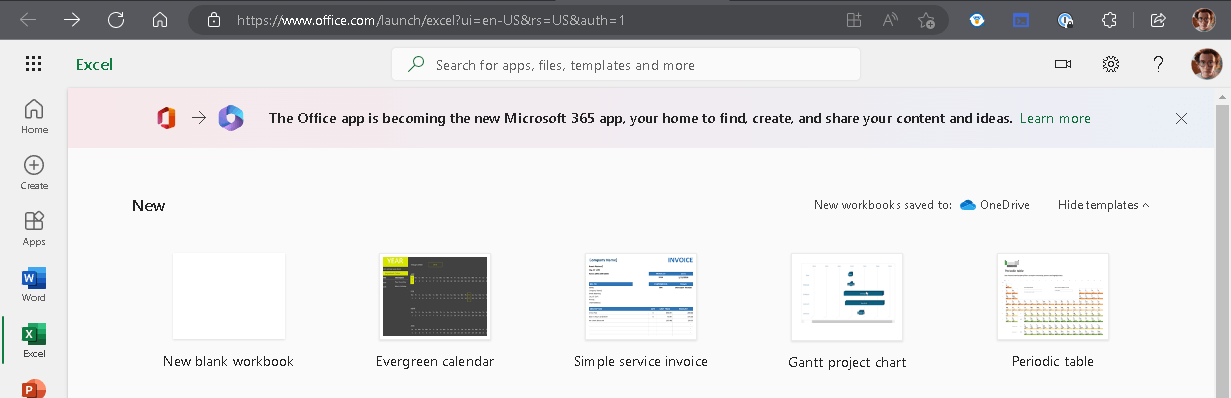
Si vous utilisez l’application de bureau Windows, vous pouvez accéder à Fichier > Enregistrer une copie et enregistrez une copie à un emplacement spécifique sur votre OneDrive pour suivre les modifications dans Excel.
2. Cliquez sur le Partager bouton dans le coin supérieur droit et cliquez sur Partager une seconde fois. 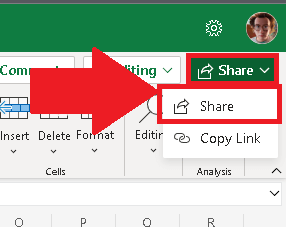
3. Insérez le nom, le groupe ou les adresses e-mail des personnes avec lesquelles vous souhaitez partager le classeur et cliquez sur Envoyer pour envoyer un e-mail ou cliquer Copie pour copier le lien.
Sommaire
Rappel, la co-création dans Excel n’est disponible que pour les abonnés payants, cliquez ici pour essayer ou acheter Microsoft 365. Assurez-vous de vérifier les directives de Microsoft pour Meilleures pratiques pour la co-création dans Excel pour vous aider à démarrer.
Ces étapes changeront probablement car Microsoft est prêt à publier une nouvelle application Microsoft 365 pour remplacer le programme d’installation de l’application Office.com. Assurez-vous de consulter notre hub d’actualités Microsoft 365 dédié pour des conseils et astuces similaires.



![[2023] 6 façons de copier / coller du texte brut sans formatage](https://media.techtribune.net/uploads/2021/03/5-Ways-to-Copy-Paste-Plain-Text-Without-Formatting-on-Your-Computer-shutterstock-website-238x178.jpg)






